OnePlus は新進気鋭のスターとして、近年市場で飛躍的な成長を遂げています。 OnePlus 12 の素晴らしいカメラで素晴らしい写真を撮影し、バックアップ、編集、または美化のために OnePlus からラップトップに写真を転送する方法を知りたい場合は、次のパートで OnePlus からラップトップに写真を転送する 6 つの簡単な方法を学ぶことができます。コンピューター。

Coolmuster Android Assistant(Androidデータ移行) Androidからコンピュータへのプロフェッショナルな転送ソフトウェアです。これを使用すると、写真をプレビューして選択して OnePlus からラップトップに転送したり、コンピューター上の電話の写真を直接削除したりできます。転送されたデータは、元のファイル形式とデータ品質を維持します。
Coolmuster Android Assistant(Androidデータ移行)で何ができるのですか?
Coolmuster Android Assistant(Androidデータ移行)を使用して、OnePlus 携帯電話からコンピューターに写真をダウンロードするにはどうすればよいですか?
01 Coolmuster Android Assistant(Androidデータ移行)コンピュータにインストールして起動し、入力します。
02 USB ケーブルを介して OnePlus をコンピューターに接続し、USB デバッグを有効にし、プロンプトに従って OnePlus に許可を与えます。プログラムがデバイスを認識すると、このプログラムに関する OnePlus の主な情報が表示されます。

03このプログラムの左側のウィンドウから「写真」フォルダーを選択し、右側のウィンドウで転送したい写真をプレビューしてチェックを入れ、トップメニューの「エクスポート」をタップしてOnePlusからラップトップに写真を転送します。

ビデオガイド
OnePlus からラップトップに写真を転送する 2 番目の方法は、AirDroid を使用することです。さらに、このアプリを使用すると、ビデオ、音楽、その他のファイルをAndroidからコンピュータまたはMacに転送することもできます。ただし、 Android 4.1 以降のバージョンと互換性があり、すべてのAndroidデバイスでうまく動作しない可能性があります。
OnePlus からラップトップにデータを転送するにはどうすればよいですか?
ステップ 1. OnePlus One に AirDroid をインストールします。
ステップ 2. コンピュータでAirDroid の公式 Web サイトのページにアクセスし、右隅にある「AirDroid Web」をクリックします。次に、AirDroid Androidクライアント アプリで [マイ デバイス] をタップし、スキャン機能を使用してコンピューターの AirDroid Web サイト ページにある QR コードをスキャンします。これにより、OnePlus がコンピューターに接続されます。

ステップ 3. 接続に成功したら、コンピューターの Web サイト ページで [写真] オプションをクリックし、転送する写真を選択して、ページ上部の [ダウンロード] ボタンをタップして、OnePlus から PC に写真をエクスポートします。ラップトップ。
クラウド サービスは、ワイヤレス送信の便利な方法として、ユーザーが異なるデバイス間で写真やファイルを簡単に同期できるようにします。 Google フォトは、写真用によく使用されるクラウド ストレージです。 Google フォト経由で OnePlus の写真をラップトップに転送する手順は次のとおりです。
ステップ 1. OnePlus 12 に Google フォト アプリをインストールして起動し、Google アカウントでサインインします。
ステップ2. OnePlusでは、サインイン後、上部の「メニュー」>「設定」>「バックアップと同期」>「バックアップと同期」をオンにします。その後、OnePlus 携帯電話に写真が自動的にバックアップされます。

ステップ 3. バックアップ後、コンピュータでGoogle フォトの公式 Web サイトのページを開き、同じ Google アカウントでサインインします。次に、同期された写真を見つけてコンピュータにダウンロードします。
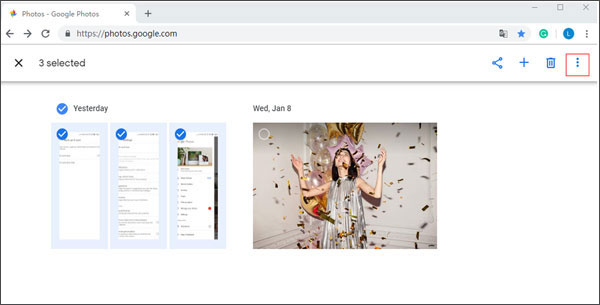
USB ケーブルを使用して、OnePlus からコンピューターに写真を直接転送することもできます。ただし、この方法は、OnePlus スマートフォン上の写真が保護されていない場合にのみ機能します。
USB ケーブルを使用して OnePlus 7/8/9/10/11/12 からラップトップに写真を転送するにはどうすればよいですか?
ステップ 1. USB ケーブルを介して OnePlus をコンピューターに接続します。
ステップ 2. OnePlus 電話で、ドロップダウン画面をプルダウンし、通知バーをタップして、USB オプションから「ファイル転送 (MTP)」モードを選択します。

ステップ 3. コンピュータが OnePlus 電話を認識したら、[マイ コンピュータ] から電話をダブルクリックし、DCIM フォルダを見つけて、必要な写真をコンピュータにドラッグ アンド ドロップします。
USB なしで OnePlus からラップトップに写真を転送するにはどうすればよいですか? Bluetooth が役立つかもしれません。この方法を使用すると、アプリをインストールせずに OnePlus からラップトップに写真を転送できます。この方法を使用する前に、コンピュータに Bluetooth 機能があることを確認してください。そうでない場合は、Bluetooth 機能が使用できません。ただし、大きな写真や大量の写真を OnePlus からラップトップに転送する場合、転送速度が非常に遅くなる可能性があります。作業方法は次のとおりです。
ステップ 1. OnePlus 電話とコンピューターの両方で Bluetooth をオンにし、2 つのデバイスを近くに置きます。
ステップ 2. 2 つのデバイスをペアリングして接続を確立します。両方のデバイスの Bluetooth をオンにしたら、OnePlus スマートフォンで、[利用可能なデバイス] の下にあるコンピューターの名前をタップし ([設定] > [Bluetooth] > [Bluetooth] をオンにする > 利用可能なデバイス)、ペアリングします。

ステップ 3. ペアリング後、OnePlus 携帯電話のギャラリー アプリに移動し、転送する写真を選択して、[共有] > [Bluetooth] > コンピューターの名前をタップします。数分後、OnePlus のすべての写真がコンピューターに保存されます。
他に転送ツールがない場合、OnePlus からラップトップに写真を転送する最後の手段は電子メールです。この方法は、電子メールのサイズ制限のため、小さなファイルの転送にのみ適しています。電子メールを使用して OnePlus からWindows 10/11 に写真を転送する方法を学習するには、次の手順に従ってください。
ステップ 1. OnePlus 携帯電話で電子メール アプリを開き、新しい電子メールを作成し、写真を添付ファイルとして添付します。

ステップ 2. 自分の電子メール アドレスに電子メールを送信します。
ステップ 3. ラップトップで電子メール アカウントにログインし、電子メールから添付ファイルをダウンロードします。
上記は、OnePlus からコンピューターに写真をすばやく転送できる、最も一般的で簡単な 6 つの方法です。 Coolmuster Android Assistant(Androidデータ移行)試してみることを強くお勧めします。これは使いやすく、転送速度が速く、安全性が高く、ファイル サイズの制限がありません。もちろん、興味のある方法を試してみるのも大歓迎です。
プロセス中に問題が発生した場合は、お気軽に以下にコメントを残してください。
関連記事:
3 つの実行可能な方法で OnePlus ファイルを PC に転送する方法





